この種の問題は、ビデオ/オーディオ/ USBコントローラーの古いバージョンのデバイスドライバー、実行中のハードディスクに不良セクターがある、またはソフトウェアに互換性がないために発生します。
以下は、問題を解決し、Windows 10、8を適切に機能するオペレーティングシステムとして実行するためのステップバイステップのヒントです。
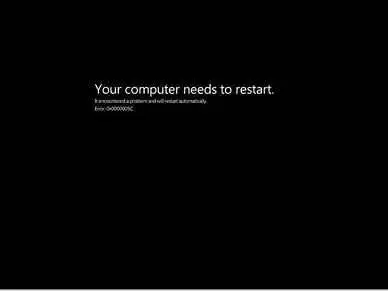
ステップ1
- 最初に、互換性のないソフトウェアがWindows 8 PCにインストールされていないことを確認します。これが、ブラックスクリーンエラーの主な理由です。
- インストールされている一部のアプリケーションがWindows10および8オペレーティングシステムでスムーズに実行できないことに気付く場合があります。その結果、複数のエラーが発生し、突然システムが損傷します。
- 新しいアプリケーションをインストールする前に、Windows 10、8をサポートする最新バージョンをダウンロードしたことを確認してください。
ステップ2
- 按Windowsの+ Xショートカット管理者権限を持つ入力する コマンド・プロンプト。次に、コマンドを入力します。Chkdの k.このコマンドは、Windows 10、8システムでエラーのチェックを開始し、システムファイル内のすべてのエラーを表示します。
- 當 CHKDSK このコマンドは、この問題を解決するためにエラーチェックプロセスを終了します。その後、解決策を提供せずに試すことができます 的SFC / スキャンノウコマンド。このコマンドは、Windows 10、8システムをスキャンし、破損したすべてのシステムファイルを修復します。
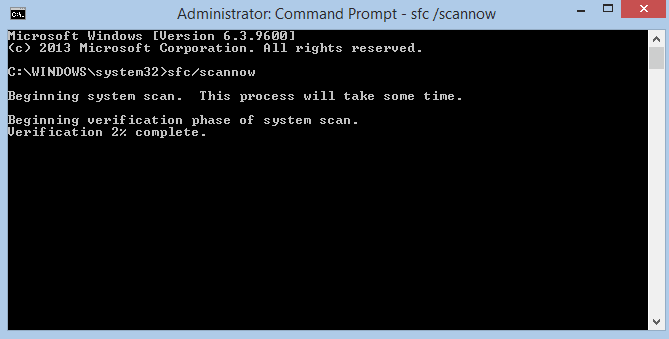
ステップ3
- それでも、Windows 10、8の黒い画面を修復できない場合は、サイトユーティリティを別のシステムにダウンロードして、DVD / CDに書き込んでください。次に、書き込み済みのCD / DVDからWindows8システムを起動し、ドライブでSeatoolsHDD診断プロセスを実行します。このプロセスは、ハードドライブの状態をテストし、画面上の誤ったポイントを指定します。診断テストが失敗した場合は、間違いなくハードドライブに欠陥があることを示しています。この場合、新しいハードドライブを購入するか、ハードウェアの専門家に相談して、Windows 10、8の黒い画面を修正するためのより良いアドバイスを得る必要があります。
- Sea Toolsユーティリティを使用してハードディスク診断テストプロセスを正常に完了した場合は、プロセスを開始して、Windows 10、8オペレーティングシステムのソフトリセットまたはハードリセットを実行します。
上記のヒントは、Windows 8の起動時に黒いWindows10、8の黒い画面のエラーを解決し、完璧なオペレーティングシステムを実行するためのオプションを提供します。

![Windows10でCoxメールを設定する[Windowsメールアプリを使用] Windows10でCoxメールを設定する[Windowsメールアプリを使用]](https://infoacetech.net/wp-content/uploads/2021/06/5796-photo-1570063578733-6a33b69d1439-150x150.jpg)
![WindowsMediaPlayerの問題を修正する[Windows8/8.1ガイド] WindowsMediaPlayerの問題を修正する[Windows8/8.1ガイド]](https://infoacetech.net/wp-content/uploads/2021/10/7576-search-troubleshooting-on-Windows-8-150x150.jpg)
![WindowsUpdateエラー0x800703eeを修正[Windows11 / 10] WindowsUpdateエラー0x800703eeを修正[Windows11 / 10]](https://infoacetech.net/wp-content/uploads/2021/10/7724-0x800703ee-e1635420429607-150x150.png)




![Windowsでコマンドプロンプトを起動する[7つの方法] Windowsでコマンドプロンプトを起動する[7つの方法]](https://infoacetech.net/wp-content/uploads/2021/09/%E5%95%9F%E5%8B%95%E5%91%BD%E4%BB%A4%E6%8F%90%E7%A4%BA%E7%AC%A6-150x150.png)




